ps鼠绘时尚耳机教程(2)
来源:960px
作者:960px
学习:5884人次
使用橡皮擦 (E)清除多余的材质,让它看起来像下图所示的那样。
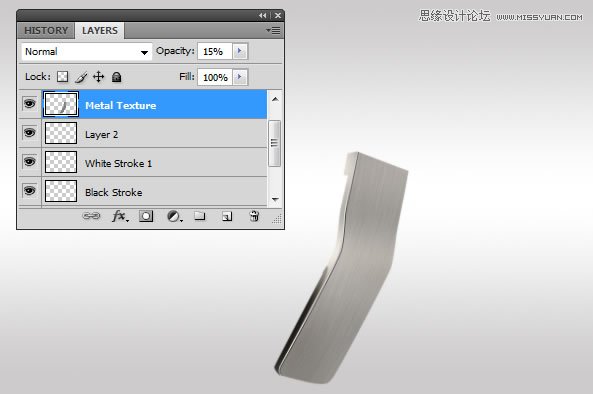
使用第四步和第五步的技术创建一个黑色的和白色的描边。
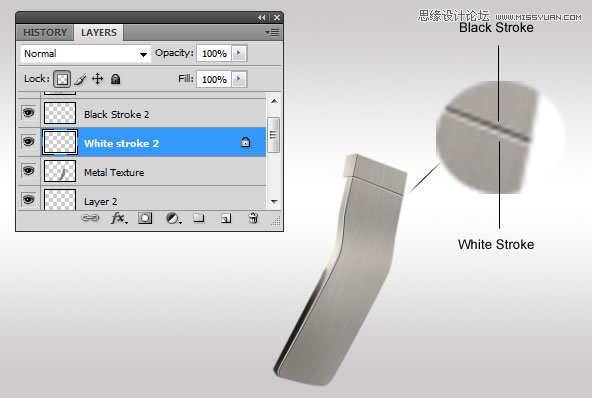
使用钢笔工具(P)创建一个选区,在金属材质的上部,然后使用加深工具,稍微加深一些。

Step 9: 创建上面部分
创建一个新层 (Command/Ctrl + Shift + N) 创建一个路径(P)想下面图片所示的那样。
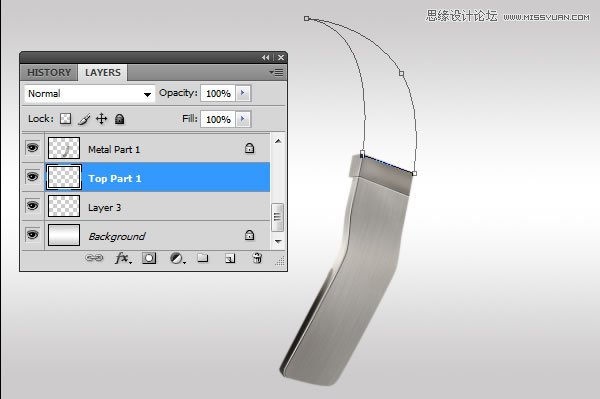
填充路径,使用一个亮灰色 (#c3c3c1)

滤镜 > 噪点 > 添加噪点 使用下图的设置

创建一个新层(Command/Ctrl + Shift + N) 使用钢笔工具(P) 创建一个路径。

添加两个描边白色和黑色的然后使用橡皮工具,擦掉不要的部分,让效果更好些。

复制上面创建的图层 (Command/Ctrl + J)把它放在上部的右边。

Step 11
创建下一个选取,使用钢笔工具。

在创建的选取,使用加深工具,添加阴影,到达加深的目的。

学习 · 提示
相关教程
关注大神微博加入>>
网友求助,请回答!







